Группа — мощный инструмент для создания API веб-приложений с использованием простого синтаксиса Ruby. Он помогает быстро создавать и поддерживать API-интерфейсы с минимальным кодом.
Установка Группы - это простой процесс, который включает несколько шагов. Сначала установите Ruby и RubyGems на компьютер, если они еще не установлены. Затем установите Группу в проект, используя Bundler, менеджер зависимостей Ruby.
После установки Bundler создайте Gemfile для проекта. В этом файле укажите гемы и их версии. Добавьте строку 'gem "grape"' в Gemfile и выполните 'bundle install' в командной строке для установки Grape и зависимостей.
После установки создайте основной файл API и настройте маршрутизацию. Используйте методы get, post и delete для определения обработчиков запросов. Добавьте параметры, валидацию и аутентификацию для создания сложных и защищенных API.
Подготовка к установке Grape
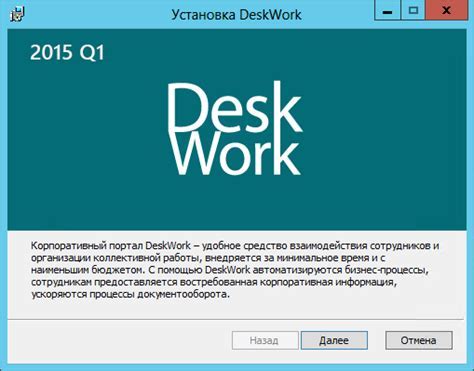
Перед установкой Grape вам потребуется проверить наличие определенных компонентов и настроек на вашей системе. В этом разделе мы рассмотрим необходимые шаги для подготовки к установке Grape.
| Компонент | Необходимость |
| Ruby | Да |
| Bundler | Да |
| Git | Да |
| Клиент базы данных | Да |
| Rails | Опционально |
Перед установкой Grape убедитесь, что у вас установлена версия Ruby, совместимая с Grape. Рекомендуется использовать версию Ruby 2.6.0 или выше. Для проверки установки Ruby введите в терминале команду ruby -v.
Убедитесь, что у вас установлен Bundler - менеджер зависимостей для Ruby. Для проверки установки Bundler введите в терминале команду bundler -v.
Для работы с репозиторием Grape вам понадобится Git. Убедитесь, что Git установлен на вашей системе, введя в терминале команду git --version.
Если вы планируете использовать базу данных в проекте, убедитесь, что у вас установлен соответствующий клиент базы данных (например, PostgreSQL или MySQL).
Наконец, заметьте, что установка Grape не требует наличия Rails, но для некоторых функциональных возможностей Rails может потребоваться.
Установка Ruby и RubyGems
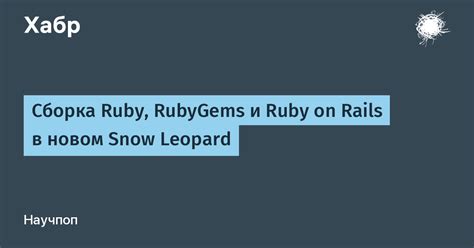
Шаг 1: Проверьте, установлена ли Ruby на вашем компьютере. Откройте терминал (или командную строку) и введите следующую команду:
ruby -vЕсли Ruby уже установлена, вы увидите версию Ruby в ответе. Если нет, перейдите к следующему шагу.
Шаг 2: Установите Ruby, если она отсутствует. Для установки Ruby воспользуйтесь инструкциями, соответствующими вашей операционной системе. Ниже приведены инструкции для некоторых популярных операционных систем:
| Операционная система | Инструкции для установки Ruby |
|---|---|
| MacOS | Откройте терминал и выполните команду brew install ruby |
| Windows | Загрузите установщик Ruby с официального веб-сайта Ruby (https://rubyinstaller.org/) и запустите его. |
| Ubuntu | Откройте терминал и выполните команду sudo apt-get install ruby |
Шаг 3: Проверьте, установлен ли RubyGems, плагин для управления пакетами Ruby. В основном, RubyGems устанавливается вместе с Ruby, но если у вас его нет, выведете следующую команду:
gem -vЕсли RubyGems установлен, вы увидите версию RubyGems в ответе. Если нет, перейдите к следующему шагу.
Шаг 4: Установите RubyGems, если он отсутствует. Для установки RubyGems откройте терминал и выполните следующую команду:
sudo gem install rubygems-updateПосле этого выполните следующую команду, чтобы обновить RubyGems:
sudo update_rubygemsШаг 5: Проверьте, что RubyGems работает, выполнив команду:
gem -vТеперь вы готовы к установке Grape!
Установка bundler
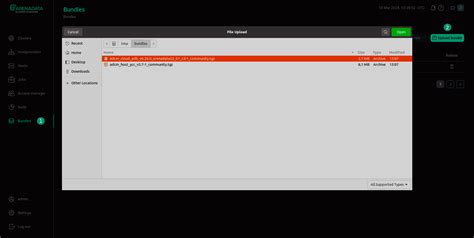
Для установки гема grape в вашем проекте, сначала установите bundler, который поможет управлять зависимостями.
Для установки bundler вам понадобится Ruby и RubyGems. Если их у вас еще нет, сначала установите на вашу систему.
После установки Ruby и RubyGems, откройте терминал и выполните команду:
$ gem install bundler
После установки bundler, вы можете использовать его для установки гема grape в вашем проекте.
Создание и настройка нового проекта
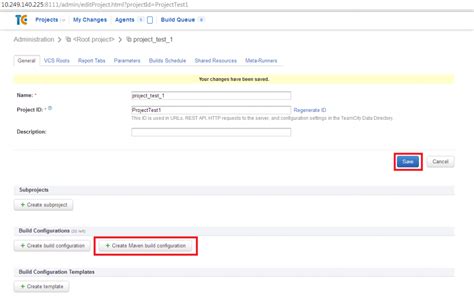
Для начала установки и настройки Grape, создайте новый проект, следуя этим шагам:
- Откройте командную строку или терминал и перейдите в папку для нового проекта.
- Введите команду grape new [имя-проекта], где [имя-проекта] - название вашего проекта.
- Дождитесь создания структуры проекта Grape. Затем перейдите в созданную папку с помощью команды cd [имя-проекта].
- Откройте проект в вашей IDE или текстовом редакторе и начните работу над кодом.
Примечание: перед тем как продолжить настройку проекта, убедитесь, что у вас установлен Ruby и Bundler.
Запуск Grape-приложения
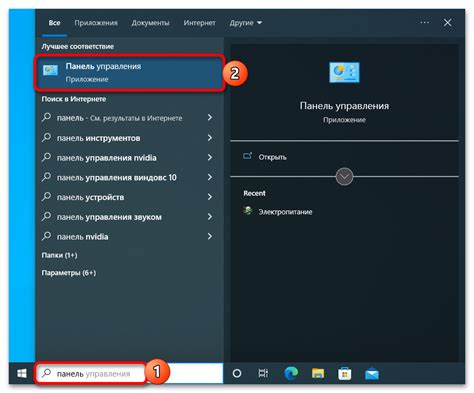
После установки grape и создания своего API, вам потребуется запустить ваше Grape-приложение. Для этого следуйте этапам ниже:
- Откройте командную строку или терминал в папке вашего Grape-приложения.
- Введите команду
bundle install, чтобы установить все необходимые зависимости. - После успешной установки запустите приложение с помощью команды
bundle exec rackup -p PORT, гдеPORT- это номер порта, на котором будет запущено ваше приложение. Например, если вы хотите запустить приложение на порту 3000, используйте командуbundle exec rackup -p 3000. - Откройте веб-браузер и перейдите по адресу
http://localhost:PORT, гдеPORT- это номер порта, который вы указали при запуске приложения. Например, если вы использовали порт 3000, перейдите по адресуhttp://localhost:3000.
Теперь ваше приложение запущено и готово к использованию. Вы можете отправлять запросы API и просматривать результаты в вашем веб-браузере или других инструментах для работы с API.